
インスタストーリーでは『いいね』の他にクイックリアクションという機能があります。
メッセージコメントを送ろうとしたときに絵文字が表示されて気になった方もいるでしょう。
このページではストーリーのクイックリアクションについて解説します。
クリックリアクションとはどういうものなのか、そしてそのスタンプを押すとどうなるのかなど気になる方は参考にしてください。
インスタストーリーのクイックリアクションとは?
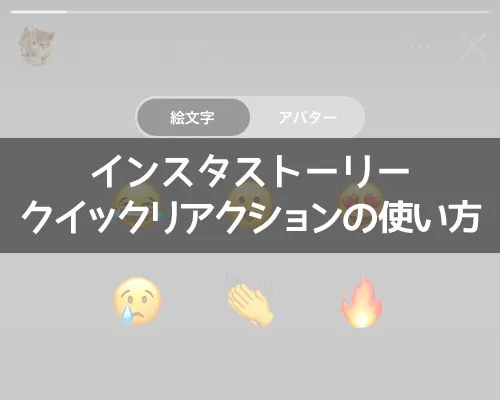
インスタストーリーのクイックリアクションとは、自分が閲覧したストーリーに対していいねの代わりとなるスタンプを押す事ができる機能です。
クイックリアクションで使えるスタンプは6種類あって以下のようなスタンプを押す事ができます。
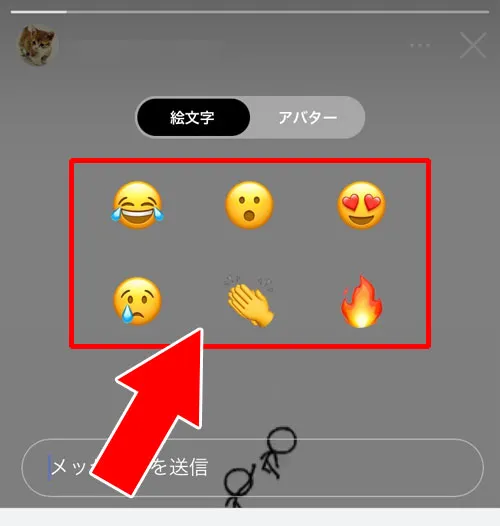
このように、基本的な感情の表現としてシンプルなスタンプを押して相手にこちらの反応を見せる事ができるのです。
ストーリーで押せるリアクションスタンプは、意味的には『いいね』とほぼ同じと思って良いでしょう。
通常は一つの投稿に対して『いいね』ができるという感じで、ストーリーでも一つの写真や動画に対してリアクションスタンプが押せます。
ただし通常の『いいね』とは大きく違う点もあります。
クイックリアクションが『いいね』と違う点
ストーリーのクイックリアクションが『いいね』と大きく違うのは、押したスタンプが相手のDMに送られるという点です。
タイムラインなどで表示される投稿の『いいね』であれば、投稿画面でいいねの数が増えるだけなので気軽に押す事ができますよね。
しかし、ストーリーのリアクションスタンプは相手のDMにメッセージとして送信される仕組みなのです。
メッセージを送るつもりなんてないのに知らずに押してしまうとビックリするかもしれませんね。
この点は『いいね』と違うので覚えておきましょう。
ちなみに、ストーリーで通常のいいねを押すこともできるので以下を参考にどうぞ。
関連リンク
クイックリアクションとDM通知の違い
クイックリアクションは通常のダイレクトメッセージとは異なり簡単に送信できる反応専用機能です。
クイックリアクションは「既読」のマークが相手に通知される点では通常のメッセージと同じですが短いリアクションのみで会話が不要な点が便利です。
DMは自由にテキスト入力ができますがクイックリアクションはスタンプのみを送る形です。
通知の表示も異なり相手には「〇〇さんがスタンプを送りました」と軽い通知が表示される仕組みです。
クイックリアクションの活用方法とメリット
クイックリアクションは言葉を使わずに気軽に相手のストーリーに反応できる便利な機能です。
例えば友達の旅行写真やペットの動画に「ハート」や「拍手」などのスタンプを送れば好意や共感を簡単に伝えられます。
またテキストの返信に比べて時間も手間もかからないためコミュニケーションがスムーズになります。
フォロワーとの距離を縮めるきっかけにもなるでしょう。
ぜひ積極的に活用してみてください。
インスタストーリーでクイックリアクションの使い方
ストーリーのクイックリアクションでスタンプを押す方法や、スタンプを押した時の反応についてまとめました。
基本的な使い方はすぐにわかると思いますが、スタンプを押したらどうなるのか?という点は特に注意して確認しておくと良いですよ。
単純にタイムラインにあるような『いいね』とは違う仕様なので注意です。
クイックリアクションでスタンプを押す方法
ストーリーを見た時にクイックリアクションでスタンプを押すには以下の方法で行います。
- インスタグラムアプリを起動し、ストーリーを再生中に画面を上にスワイプ、または『メッセージを送信』をタップ
- メッセージ入力画面の上にクイックリアクションが表示されるので好きなスタンプをタップ
- スタンプをタップした瞬間、スタンプが画面上にあふれて送信されます
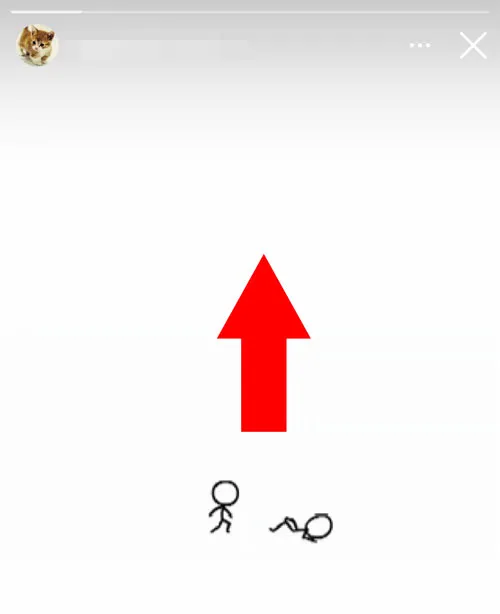
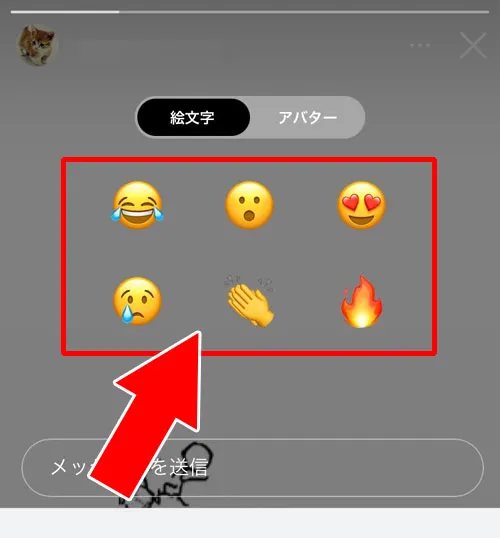
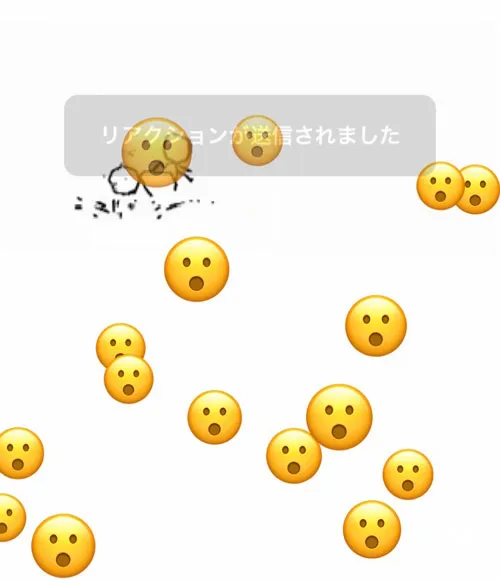
これでクイックリアクションでスタンプを押すことができました。
相手にはこちらが押したスタンプの情報が送られます。どのようにしてクイックリアクションの情報が送られるのか以下で解説します。
クイックリアクションするとどうなる?
ストーリーでクイックリアクションのスタンプを押すとどうなるのか以下でまとめました。
- 画面いっぱいにスタンプが溢れる
- 相手(ストーリーの投稿者)に対してDMでスタンプが送られる
- 自分のDM画面にクイックリアクションスタンプの送信履歴がつく
上記のような状態になります。
注目すべきは、クイックリアクションのスタンプを押すと相手にDMが送られるという点です。
通常の投稿やLINEのタイムラインのようにその画面にだけいいねの表示がされるわけではなく、スタンプを押してリアクションした事がDMで相手に届いてしまいます。
仮に、ほとんど繋がりがない人のストーリーを見てクイックリアクションのスタンプを押すとその人にいきなりDMが送られる状態となります。
知らない人からするとかなり驚きますよね。
クイックリアクションを使った事がない人もスタンプを押すと相手にDMが届くなんてビックリするでしょう。
そういう意味で、よくある『いいね』ボタンの感じとは少し違うのでクイックリアクションを使う時はこの点を覚えておきましょう。
※クイックリアクションの取り消し方法などは下の記事でも解説しています
クイックリアクションのオンオフ設定方法
クイックリアクションでスタンプを押す方法は上記でわかったかと思います。
そこで、自分が投稿するストーリーにもクイックリアクションのスタンプを押してもらいたい時の設定方法について解説します。
まず、クイックリアクションの設定にはオンオフ設定というのがありません。
クイックリアクションのオンオフはストーリーズ設定の『メッセージ返信を許可』設定と同じになります。具体的には以下の方法で設定します。
- インスタグラムアプリを起動し、プロフィール画面の『≡』アイコンをタップ
- 『設定とプライバシー(歯車アイコン)』をタップ
- 『メッセージとストーリーズへの返信』をタップ
- 『ストーリーズへの返信』をタップ
- 『ストーリーズに返信できる人』の項目で設定

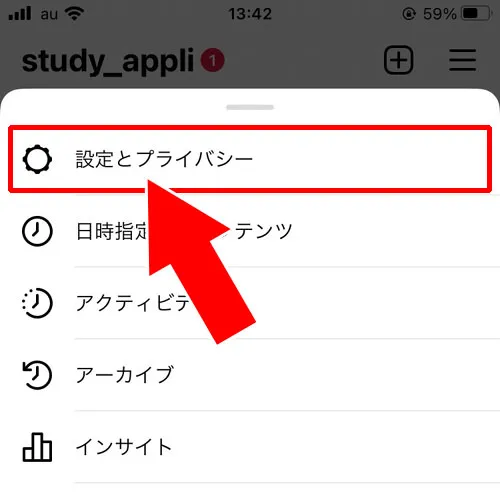
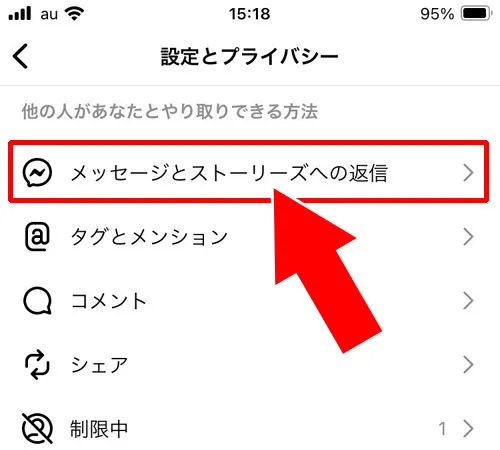
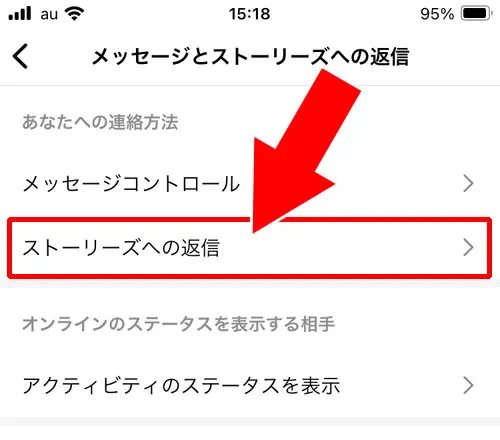
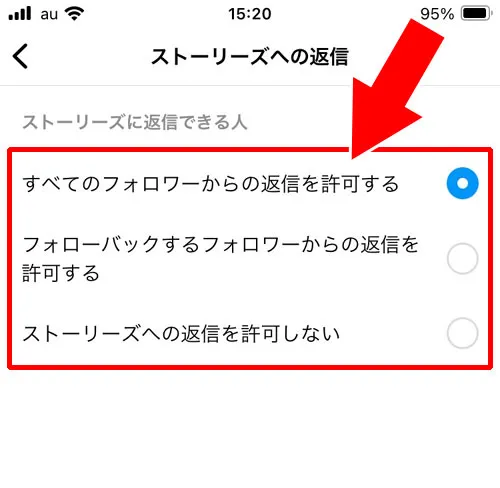
『ストーリーズに返信できる人』の項目で『すべてのフォロワーからの返信を許可する』または『フォローバックするフォロワーからの返信を許可する』を選択すると、対象となる人がクイックリアクションのスタンプを押す事ができます。
逆に、クイックリアクションのスタンプを押せない状態にするには『メッセージ返信を許可』の設定を『オフ』にしておけば良いだけです。
芸能人や有名人のストーリーでこの設定がオフになっていてストーリーからメッセージを返信できない人に対してはクイックリアクションのスタンプが押せないという事になります。
もしストーリーからクイックリアクションができない場合にはこの設定が原因である可能性が高いです。
しかもこの設定は相手が自由に設定できる項目なので、相手が設定を変更してくれない限りストーリーでその相手にスタンプを押す事はずっとできません。
クイックリアクションが使えない原因と対処法
クイックリアクションがストーリーに表示されないまたは送信できない場合はいくつかの原因が考えられます。
まず投稿者がリアクションや返信を制限している場合メッセージ入力欄やスタンプが表示されません。
またInstagramアプリが最新でないと一部の機能が正常に動作しないこともあります。
さらにアプリのキャッシュが溜まっていたり通信環境が不安定な場合もリアクション送信がうまくいかないことがあります。
これらの際はアプリの再起動やアップデートを行いましょう。
設定を見直すことも重要です。
クイックリアクションの通知と取り消し方法
さて、クイックリアクションのスタンプは通常のいいねと違うという点をお伝えしましたが、そうなるとこんな問題も出てきます。
『押すつもりがなかったのに間違えてスタンプを押してしまった!』
これがよくある悩みの一つですよね。
どんなに注意しててもちょっと触れてしまってスタンプが送信された。というケースは一度くらいあるのではないでしょうか。
つまり誤送信をした時にどうにかしたい。という事です。
この項目ではクイックリアクションの通知や送信取消などについて解説します。
クイックリアクションは相手に通知される?
クイックリアクションが相手に通知されるかされないかは相手の通知設定によって変わります。
通知設定とは『プッシュ通知の設定』で、DMの受信時にプッシュ通知をオンにしている場合は、クイックリアクションのスタンプを押した時に以下のような状態になります。
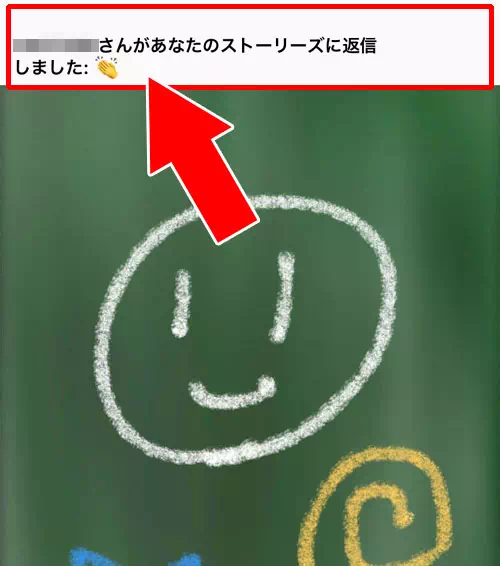
このように、相手の画面には『○○さん(相手のユーザーネーム)があなたのストーリーズに返信しました:(スタンプ)』という表示が出てきます。
仮に相手がDMのプッシュ通知設定をオフにしていた場合には相手に通知される事はないという事になります。
相手の設定次第なので実際に通知が送られているのかどうかを確認する事はできません。
ただ、芸能人などはオフにしているケースが多いようですが、一般人であればオンにしているケースが多いようですね。
※芸能人がオンにしていると通知が多すぎて逆に通知がウザくなるようです。
そんな仕組みを考えると芸能人に対するクイックリアクションは通知されていない可能性が高いでしょう。
では、仮に間違えてスタンプを押してしまった時に送信取消ができるのか試してみました。
仕組みだけでも知っておくと使える時があるかもしれないので参考にして下さい。
クイックリアクションの送信取消方法
クイックリアクションを間違えて送信してしまった時に送信取消をしたい。そんな時は以下の方法を試してみると良いでしょう。
- インスタグラムアプリを起動し、タイムライン画面右上にある『紙飛行機アイコン』をタップ
- DM(ダイレクト)画面が開くので、クイックリアクションで送信した相手をタップ
- 誤送信したクイックリアクションの送信履歴が表示されるので長押し
- 『送信を取り消し』をタップ
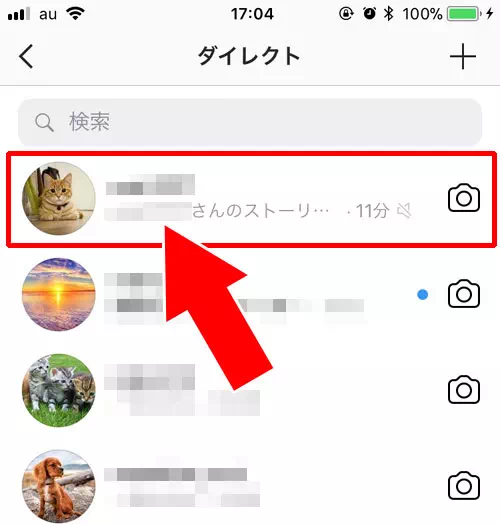
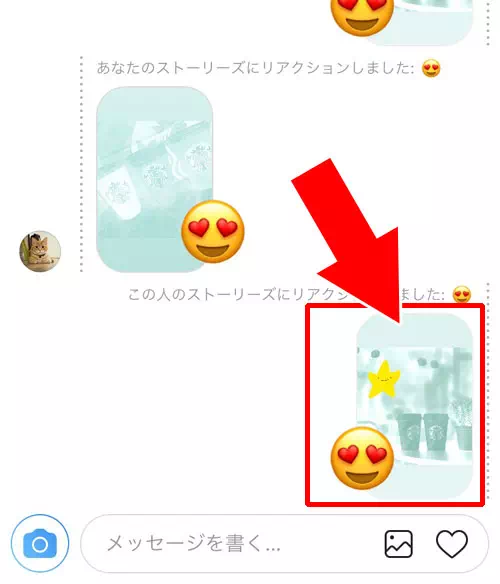
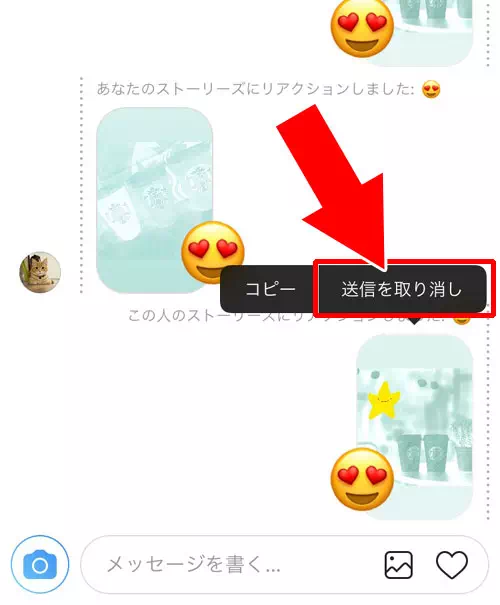
これでクイックリアクションのスタンプを押した後でも取り消しする事ができます。
とりあえず、DMの送信履歴はこれで削除する事ができました。次に気になるのは相手の画面ですよね。
上記の方法で送信を取り消した時の相手側の画面がどうなるのか調べました。
クイックリアクションの送信取消で相手の画面はどうなる?
クイックリアクションのスタンプを送信取消した後で気になるのは相手側の画面の状態です。
実際に取り消しを試してみたところ、通常のDMと同じような仕組みになっていました。
つまり、クイックリアクションのスタンプを送信取消すると、相手のDM画面からも受信履歴が削除されるという事です。
実はインスタのDMでは、相手がメッセージ内容を見る前に『取り消し』をしておけば相手の画面からも削除される仕組みになってます。
関連リンク
この仕組みを知っておけば仮に間違えてスタンプを送信してしまってもすぐに取り消しする事で対応できそうですね。
とりあえず注意するに越したことはないですが、知っておいて損はないので頭の片隅にでも入れておくと良いでしょうね。
まとめ
インスタのストーリーで使えるクイックリアクションスタンプですが、どれだけ使われているのか気になるところでもあります。
通常のいいねと違ってDMで送られるので少し使うのをためらっている方も多いように感じます。
とはいえ、特別なリアクションをしたい時には通常のいいねよりクイックリアクションを使う方が目立ちますね。
ストーリーのいいねと併せて使い分けをうまくやっていくと良いでしょう。
インスタストーリーの使い方などは以下でもまとめてるので参考にしてください。
関連リンク























